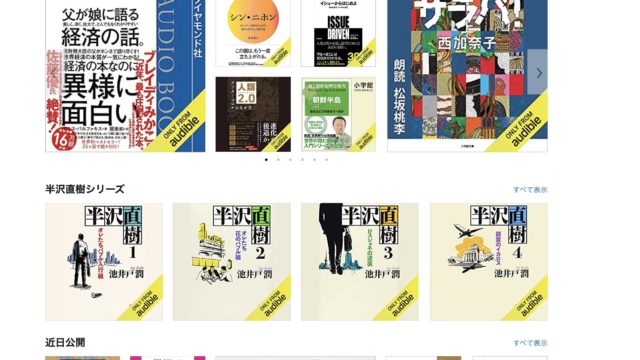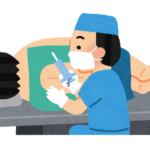自炊とは?
突然ですがみなさん、「自炊」ってしたことありますか?
もちろん自炊🍚ではありません。『教科書』や『参考書』などを自分でPCやタブレットに取り込んで『電子書籍化』することです。
もう一般的になったのかな?と思っていたら、意外といろんな人に「それってどうやるんですか?」と聞かれることが多いので、今回はその「自炊」のメリットとデメリットと具体的な方法について解説したいと思います!(聞くところによると最近の大学生はほぼほぼボイスレコーダーや、iPadでノートとるみたいですね〜、時代は変わった・・)
多少の初期投資は必要ですが、それを補ってあまりあるメリットがありますのでぜひご活用ください。
Amazonなどでは教科書もKindleなどで読めるようになっていたり、コード登録でタブレットやPCで読めるようになっていることが増えてきましたが、日本の医学書はまだまだですねぇ(M2plusなどの医学書電子書籍サイトもありますが、アプリ自体やライセンス関連など今一つ使い勝手が・・・)。
なお、自炊代行業者もたくさんありますが、ご利用は自己責任で行ってくださいね🤗(自分でやった方が無難かも)。代行の利用の是非についてはこちらのページも参照してください→ 自炊代行Q&A、中小企業 IT化支援ブログ
- 本棚、カバンの中、書類がすっきりする!✨
- 本を無くすことが無くなる👓
- 何百冊・何千冊でも重さはタブレットの重さだけ!💪
- 常に持ち運び可能!👜
- わざわざ索引を引かなくても検索機能で代用可能でムチャ便利!(ただし、文字認識処理が必要)🔍
- この本のここに書いてあったと、他の人に見せるのが超楽🗒
- 本を破壊しなければならない・・なので罪悪感を感じる😭(一応破壊しない方法もあり)
- 本棚はすっきりするものの、一抹の寂しさを感じる笑
- 本を貸せない(コピーして渡すのは禁じられてます!❌)
- 高速でめくったりパラパラさせて探すのはやはり実際の本の方が早くて楽
- バックアップを取っていないと冒険の書📕のように永遠に失われることがある・・☠️(心の中で”ドラクエの呪いのフレーズ”が鳴り響く)
- 読み取る教科書
- 裁断機
- スキャナ(ほぼScanSnap一択)
- OCRソフト(AdobeAcrobatやPDFElementなど)
- タブレット(iPadなど)
必要物品
読み取る教科書
決して医局や学校などにある本を勝手に切らないように!笑
裁断機
分解するのに苦にならない程度のうすーい冊子やパンフレットであれば、手で分解したり、太めのカッターなどで十分可能ですが、本格的な教科書ともなればそう言うわけにもいかないので、裁断機が必要です。
事務室などには簡単なプリント裁断機が置いてあるところも多いですが、ある程度の厚みがあると対応不可になります。と言うわけで私がオススメするのは次の『本格的な裁断機』です!(リフォームした医局の壁は気にしないでください笑)

写真の製品はDURODEXの自炊裁断機(写真左)です。1.5cmくらいまでの本ならざっくり斬れますし、刃も交換可能です。指なんかも簡単に切れますので、取り扱いには注意してください😱
いいお値段しますが、これから末長く使用することを考えると良いものを買うに越したことはありません。私ももう5年以上愛用していて壊れる気配がありません(さすがに刃は傷んでくるのでそろそろ交換をお願いしようかとは考えています)。
ScanSnap(富士通)

そして伝家の宝刀『ScanSnap』!!これがないと始まりません。まぁ別のスキャナでもできるとは思うのですが、自炊に特化しているかの如く素晴らしい性能です(たまにお掃除してあげないと詰まったり調子悪くなったりすることはありますが)!!。
写真の物は『ScanSnap iX500』という製品ですが、今は新しいモデルが出ているようですね。これもはっきり言ってお高いんですが、教科書自炊だけでなく、日頃配られるプリントや書類などもガンガン取り込めるので、長い目で見れば高い買い物にはならないと思います。これももう5年以上使用していますが、まだまだ全然現役バリバリです(でも新しいやつタッチパネルになっているみたいだし、かなり性能も上がってるっぽいので欲しいなぁ・・・😅)
小型の物(右)もあるのですが、スキャンスピードなどを考えると断然大きいのがおすすめです。(買い替えたときこんなに違うならもっと早く買っておけば!と思いました)。
取り込んだファイルはPCに保存されます。ScanSnap専用のソフトがあり、取り込む際の画質など細かな設定ができます。
OCRソフト
OCRとはOptical Character Recognitionの略で、直訳すると光学的文字認識のことです。取り込んだファイルは単なる画像ファイルなので、そのままでは文字検索をかけることができません(検索する必要のない人はOCRソフトは要りません)。
OCRソフトにはいろいろな種類があります(ネットで検索したらたくさん出てきます)。一番長く使用したのはAdobeAcrobatです。PDF閲覧のみのAcrobatReaderは無料なのですが(皆さんも使ってますよね?)、編集機能がありません。文字認識などの編集機能を使用しようとするとサブスクリプションの登録が必要になります(全てのAdobe製品使用だと月に5000円くらい、Acrobatのみだと1800円くらい)ので、少しハードルが高くなります。私も長年使用してきましたが、OCRのみのために年間20000円ほど使用するのがちょっと惜しくなり、PDFElement7というソフト(WindowsでもMacでもOK)に乗り換えました。無料体験版(OCRをかけるページ制限があり)もありますので、一度使用して見るといいと思います。こちらもサブスクリプション製品(一括永久ライセンスもあり)ですが、Adobeと比べるとかなりお得です。
使ってみるまでは検索精度に不安がありましたが、全く問題なく使用できており満足しています。
ただどちらかと言うと文字認識はマニアックな使い方だと思うので、誰もがする必要はないと思います。
実際の検索画面などは後ほど。
タブレット(iPad)など
PCでも閲覧できますが、普通はiPadなどのタブレットを使用するでしょう。私は自他ともに認めるApple信者なのでiPad一押しではありますが、まぁ今の時代のタブレットならどれも高性能なのでなんでもいいと思います😅
実際の方法例
取り込み中・・・

こうやってセットして・・・・・ザクッと一気に切ります!

ああ・・LiSAちゃん・・😓 何回切っても罪悪感が・・・😅
ここで気をつけたいのが、浅く切りすぎると製本時の接着剤が残ったままになり、スキャンをかけるときにエラーが出るので、特に表紙とその次のページはきちんと切れているか確認した方がいいです。ちょっとだけくっついていることがあるので、手でぺりぺりっと剥がしておきましょう。


取り込んだ後は・・。OCRとその後の使い方
PCに取り込みが終了したら、基本的には普通のPDFファイルとして扱うことができます。そのままPCで利用するもよし、タブレットのPDFリーダーで閲覧するもよし、OCRかけてさらに便利にするのもよしです。
ただし、個人利用や家族内や使用するのは問題ないですが、コピーして不特定多数の人に配ったり、ネット上にアップするのはNGなので注意しましょう(特定のページや項目のみを勉強会などにコピーして配布する、と言う使い方は原則NGです)。
こちらのページも参照してください→ 自炊代行Q&A、中小企業 IT化支援ブログ
自炊のメリット
本棚もカバンも書類棚もすっきり!!✨✨✨
自炊してデジタルデータ化することで机も書類だなもカバンも相当すっきりします。特に机の上には「重要度や緊急度は低いけど、とりあえず置いとかなければならない書類」もたくさん積まれていきますよね!
どーでもいーお知らせだけならさっさと捨てるかシュレッダーへGO!でいいと思うのですが、上記の書類ではそうもいきません。でもいざ必要な際には見つからなかったりしますよね〜・・。そう言う場合にPDF化して取り込んで題名をつけておけばすぐに検索できて参照できるし、必要ならプリントアウトすればいいので便利です!!
本を無くすことが無くなる
また、教科書なども置きっぱなしにしてたらいつの間にか無くなってるぅ!!!😫ってこともよくあります(盗られたというよりは、回し読みしてたり、寸借して返すの忘れていつ間にかどこへやらということが多いような気がします)。それを回避するという意味でも自炊は有効です。
もちろん、データを入れているデバイスを無くしたり、壊したりすると無くなってしまうので、バックアップ💽💾だけはしっかりと!!
どんだけ持っても重さはタブレットの重さだけ!
私は普段iPadminiとiPadProを持ち歩いていますが、その中には他の電子書籍やコミックも含めて数千冊のデータが入っています。本当なら軽トラ🚚が必要な重さですが、二つあわせたって2kgにもなりません。普通は両方持ち歩くこともないでしょうから、小さなタブレットならわずか数百グラムです👼
小学校の頃、そんな未来が来るといいなぁ〜と思っていたので、まさに現在は夢の国です(デジタルネイティブと言われる現在の子供たちはそれが当たり前なんでしょうけどねぇ・・😅)
もちろん題名の一部でも覚えていれば一括検索ですぐにたどり着きます!その中でもよく使う本やジャンルはお気に入りやタグも設定できるので、本来であれば左の写真のようなフォルダ分けすら不必要な使い方ができます!
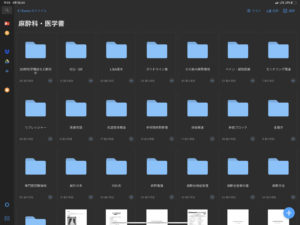
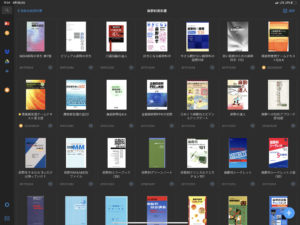
(アプリはPDFExpert(iOS))
どんな分厚い本でもパパっと検索!🔍👆
OCRがされていることが前提ですが。
普通の教科書であるキーワードを探そうと思ったら目次や索引を見ますよね。もちろんPDFリーダーでブックマークを作成していればすぐにそのページには飛べますが、OCRで文字認識をしていればキーワードで丸ごと一冊を数秒で検索できます。
「索引にはないけど、あの表現であのあたりに書いてあったんだけど・・どこだったっけ・・・」というような時にすごく便利です。写真は「筋弛緩薬」で検索をした画面です(アプリはGoodNote5)。機会があればお気に入りPDF閲覧アプリの特集もしてみたいなと思います。

他の人に何かをパッと見せるのに超楽❤️
とういうわけで白衣などのポケットにタブレットを忍ばせるだけで、他の人に「ほらここに書いてある」などと見せる時にわざわざ教科書を取りに行ったりしなくてもよくなるし、本が見つからないこともないので思った以上に便利だと思います。
自炊のデメリット
基本的に本を破壊しなければならない・・・😓
上で見てもらったように、裁断機でバッサリ切ってしまうので、教科書自体は使い物にならなくなります・・。中にはもう一度製本機などを使ったり、紐で綴じたりして使用する強者もいるようですが。
綺麗な装丁の本や高価な本を切る際にはかなりの罪悪感と戦う必要もあります笑
なので、「本を切るなんてどうしてもできない!!」という方にはそれ用のスキャナが存在します↓
いくつかのメーカーから出ています。が、一枚一枚自分でめくってスキャンしなければならないので、はっきり言って手間がかかります。雑誌くらいならいいかもしれませんが・・・。 私は切ったあと、すごくお気に入りになったあ本はもう一冊買い足すようにしています💸💸
本棚が寂しくなる・・
本末転倒な感じがしますが、本棚、寂しくなります笑。本棚で自分をアピールする系の人には向かないかもですね😅
また、やはりずらっと並んでいる方が、端末の画面上で見るよりも一覧性は勝ります。
ミニマリストには最高かもしれません🤗。
本を貸せなくなる
実物の本なら、「この本のこの章読んできて」とか簡単に渡せるのですが(無くされる可能性もありますが笑)、PDFファイルだと原則コピーして配布するのはNGです。
一覧性という点ではアナログが勝る
最近医療に従事し始めた人は、カルテの記載、検査データ、レントゲンなどの画像は全て「電子カルテ」で紙媒体のものはどんどん減ってきている、という時代に生きています。神カルテなんてもう古い!と。
確かに膨大なデータにすぐどこの端末からでもアクセスできるし、データは基本的になくならないしと便利なことが多いのですが、「パッパッパっと全体を把握したい時」というのは紙カルテの方が意外と便利だったりします。
それと同じで、この本どうしようかな?買おうかな?という時にパラパラっとめくったり、すぐに目次のページを見たりする際には実物の本の方が便利だったりします。検索はより正確ですが、やはり入力したり選択したりというタイムラグがありますので。
また、電子書籍には厚みも手触り、紙の匂い(笑)もないので、それが物足りないという人も一定数いらっしゃいます。この辺が私が2冊目を買い足す理由の一つだったりします。
バックアップを取ってないと悲惨なことになる可能性がある😱
デジタルデータである以上、きちんとバックアップを取っていないといきなりゼロ!ということになりかねません。
まだ自動保存機能が今一つだった頃(あの頃はオンラインで使用できるGoogleドキュメントなんてサービス影も形もありませんでしたから・・)のWordやExcelを使っていて、ついつい夢中になり保存を忘れていて、いきなりPCがフリーズ🧊したときの絶望感、ある年代以上の人なら経験したことが絶対あるはずです・・・(今はいい時代です・・😌)
例えれば頑張ってゾーマ(ドラクエ3のラスボス)に挑む直前でセーブして、次の日にさぁやろう!と思って起動した途端、「でけでけでけでけでん・・」という呪いの音楽とともに「まことに ざんねんながら 冒険の書1 はきえました」という無機質な文章を読んだときの絶望のようなものでしょうか・・。
今は自動でクラウドにバックアップを取ってくれたりしますのでついつい忘れがちですが、自分でも意識的にバックアップを取るということはしておいた方がいいと思います(バックアップのバックアップを取るようになると病気ですが)。
M2Plusは便利だけど・・・
M2Plusというサービスがあります。医学書の電子書籍の最王手だと思います。
およそメジャーな教科書が揃えられていて、私自身もちょくちょく購入しています。閲覧はM2Plusの専用アプリが必要です(Android, iOS)。
とても便利ではあり、目次をタップしたら該当ページに飛ぶようになっていたり、参考文献リストの部分をタップするとPubMedなどに飛ぶようになっていたり、本によっては、単語を押すと医学大辞典(購入している場合)のページを自動で参照できるようになっていたり、とかなりスーパーです。
が、以下の点で少々使いづらい点もあります。
- PCで閲覧できない
- 閲覧できる端末が2台のみ(これはまぁいいのですが)
- 機種変更などの場合、端末から削除をあらかじめしていないと、ライセンスがその端末に紐づけられているため、新しい端末でダウンロードできなくなる→M2Plusに問い合わせて前端末に紐づけられているものを取り消してもらう手間がかかる
- たくさん本を買った時に、フォルダ分けなどのソートができないので、量が増えると見にくくなる。
- 直接印刷できない(スクリーンショットを取ればできますが・・)
この辺が完璧なら諸手を挙げて乗り換え!というのも考えるのですが・・。
まとめ!
以上、長々と書いて参りましたが、人によってはとても快適になると思いますので、ぜひ一度試してみては?(手軽に試すにはちょっとお金がかかりますが)と思います。
それにしても本当に便利な時代になりました。子供の学校のプリント整理アプリ(写真に取って保存)とか、写真で取ってPDF化とか、20年前は考えもしませんでしたよ・・(遠い目)